
Windows11 でファイルを読み取り専用にする方法を解説します。
読み取り専用とはファイルを読む事はできても、書き込む事はできないという事で保存ができないという事です。
多くの人が利用する共有エリアにあるファイルなど、勝手に変更されたら困るファイルは読み取り専用にしておくと、上書き保存を防止することができます。
目次
ファイルを読み取り専用にする方法
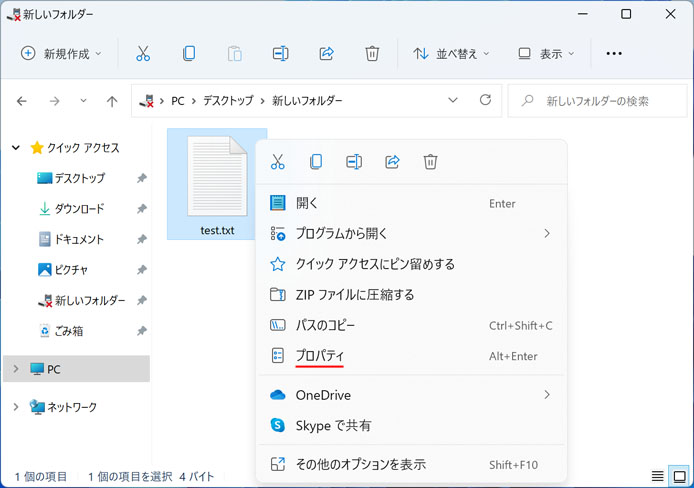
読み取り専用にしたいファイルを右クリックして、メニューの中からプロパティを選択します。
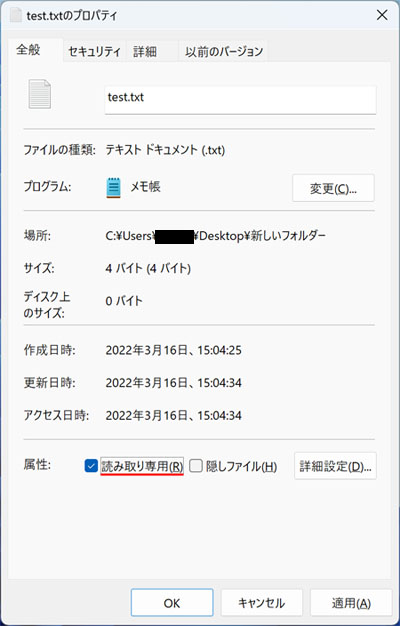
属性の項目で「読み取り専用」のチェックボックスをオン☑にします。OK ボタン、または適用ボタンを押します。
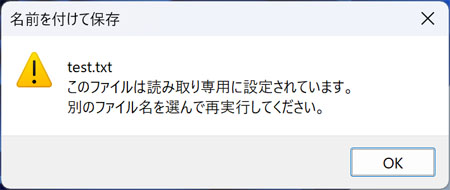
読み取り専用にしたファイルを上書き保存しようとすると、以下のようなエラーが表示されます。
違うファイル名では保存できますが、元ファイルを書き換えられる事はありません。
複数ファイルを一括で読み取り専用にする

複数ファイルを選択してから右クリックして、メニューの中から「プロパティ」を選択します。
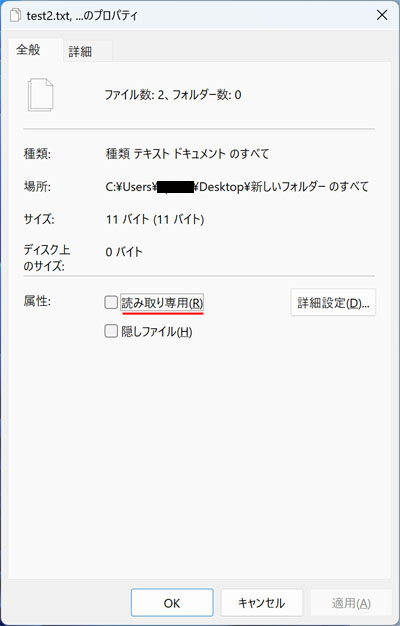
属性の項目の「読み取り専用」のチェックボックスをオン☑にして、OK ボタンまたは適用ボタンを押します。
フォルダー内のファイルを一括で読み取り専用にする
フォルダーに入っているファイルをすべて読み取り専用にすることもできます。
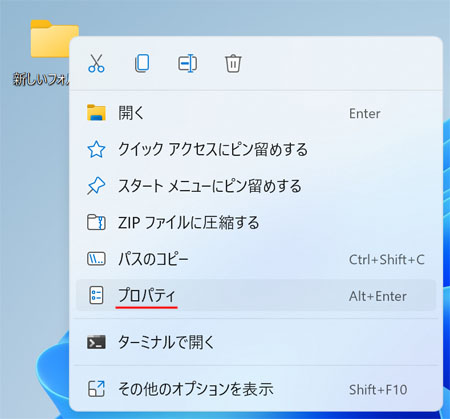
フォルダーを右クリックして、メニューの中から「プロパティ」を選択します。
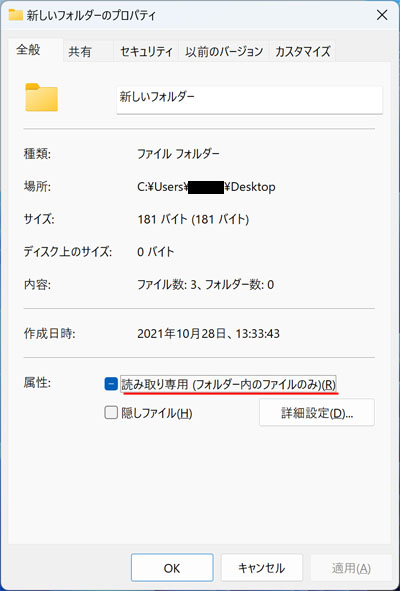
読み取り専用(フォルダー内のファイルのみ)となっていますが、読み取り専用はファイルのみ対象であるためです。
またチェックボックスが「-」になっていますが、読み取り専用になっているわけではありません。各ファイルの設定に準ずるという意味です。
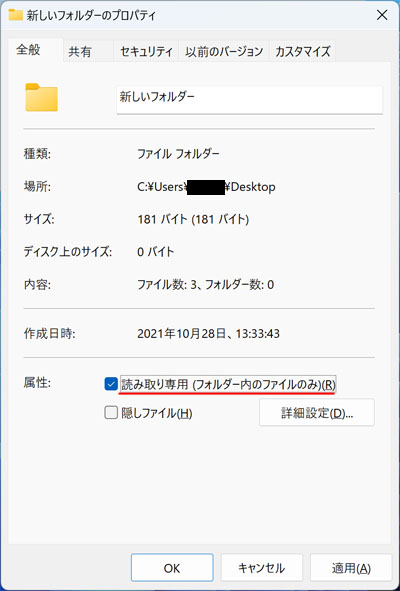
2回チェックボックスをクリックすると、チェックボックスがオン☑になります。この状態で OK ボタンまたは適用ボタンを押します。
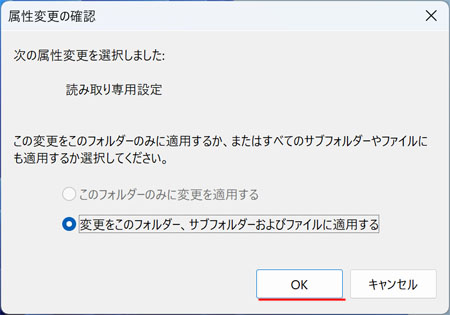
属性変更の確認画面が表示されますが、このまま OK ボタンを押します。
これでフォルダー内のファイルがすべて読み取り専用になりました。
読み取り専用を解除する
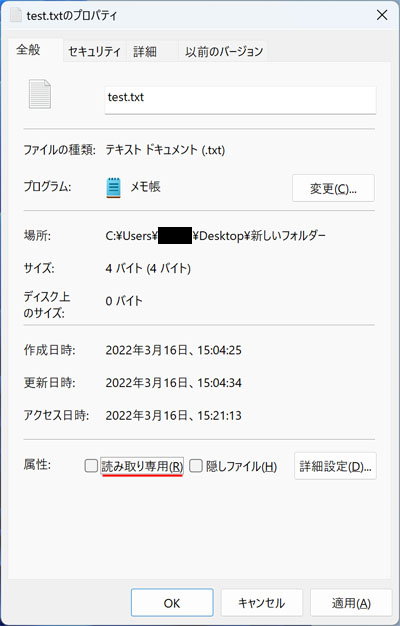
読み取り専用を解除するには、ファイルのプロパティを開いて「読み取り専用」のチェックボックスをオフにして OK ボタンまたは適用ボタンを押します。
読み取り専用を解除できない
読み取り専用を解除できない場合は、以下の事を確認してみてください。
- ファイルが使用中ではないか?
- 管理者権限で操作しているか?
フォルダーを読み取り専用にはできない
Windows11 にはフォルダーを読み取り専用にするという概念がありません。フォルダーは開くことはあっても、ファイルのように読んだり保存したりする事はないためです。
もし、フォルダーを開かれないようにするにはアクセス権の設定で行います。
